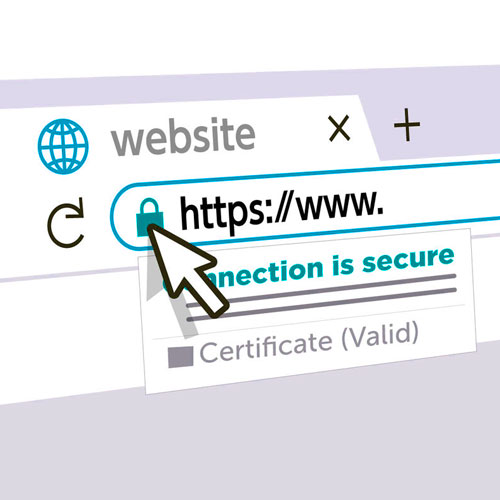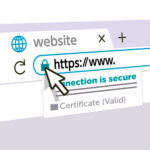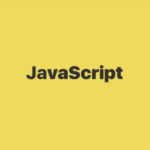웹사이트에 무료 SSL 설치하기
웹사이트에 무료 SSL 설치하기
무료 SSL 설치하기에 앞서 SSL 이란 무엇인지 간단히 알아보자면
SSL 란 사용자와 서버간의 암호화된 연결을 수립하는데 사용되는 것이며, 일반적으로 은행이나 관공서에서 사용되는 공인인증서라고 생각하면 될듯합니다. SSL은 디지털 인증서라 할 수 있습니다.
무료인증서를 제공하는 곳은 여러 곳이 있으나, 간단히 무료는 짧은 유효기간이 있으며, 일반적으로 유효기간은 30~ 90일 정도로 알고 있으면 됩니다. 당연히 유료버전을 사용시에 기간은 년단위로 진행이 됨을 참고 바랍니다.
먼저 무료SSL 제공하는 사이트는 곳은 나열해보겠습니다.
이중 ZEROSSL 을 기준으로 SSL 등록을 해봅시다.
STEP 01.
ZeroSSL 사이트에 접속하여 회원가입을 완료합니다.
STEP 02.
가입 후 해당 사이트로 로그인한 후에 SSL 를 설치하고자 하는 도메인을 아래 이미지를 보고 표시된 입력창에 도메인을 입력후 “Next Step”을 클릭합니다.
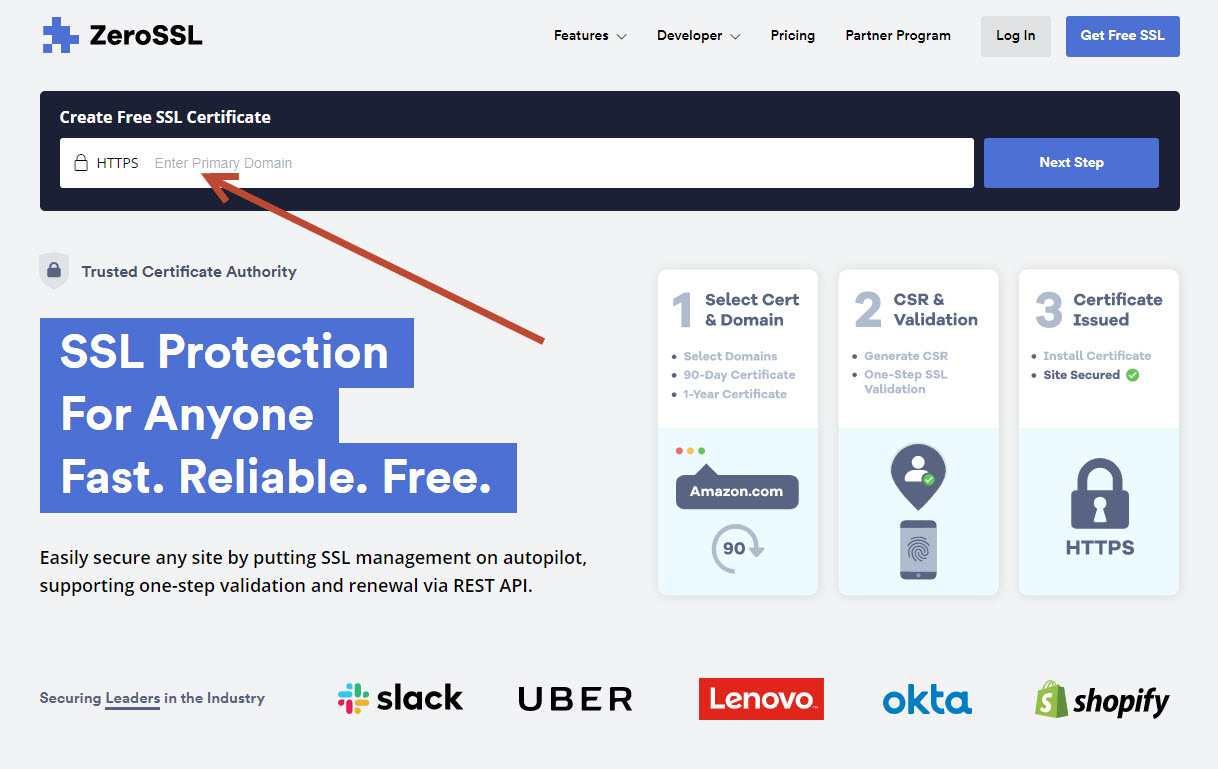
STEP 03. 다음페이지에서 보여지는 안내에 따라 “NEXT STEP”을 클릭하여 다음단계로~
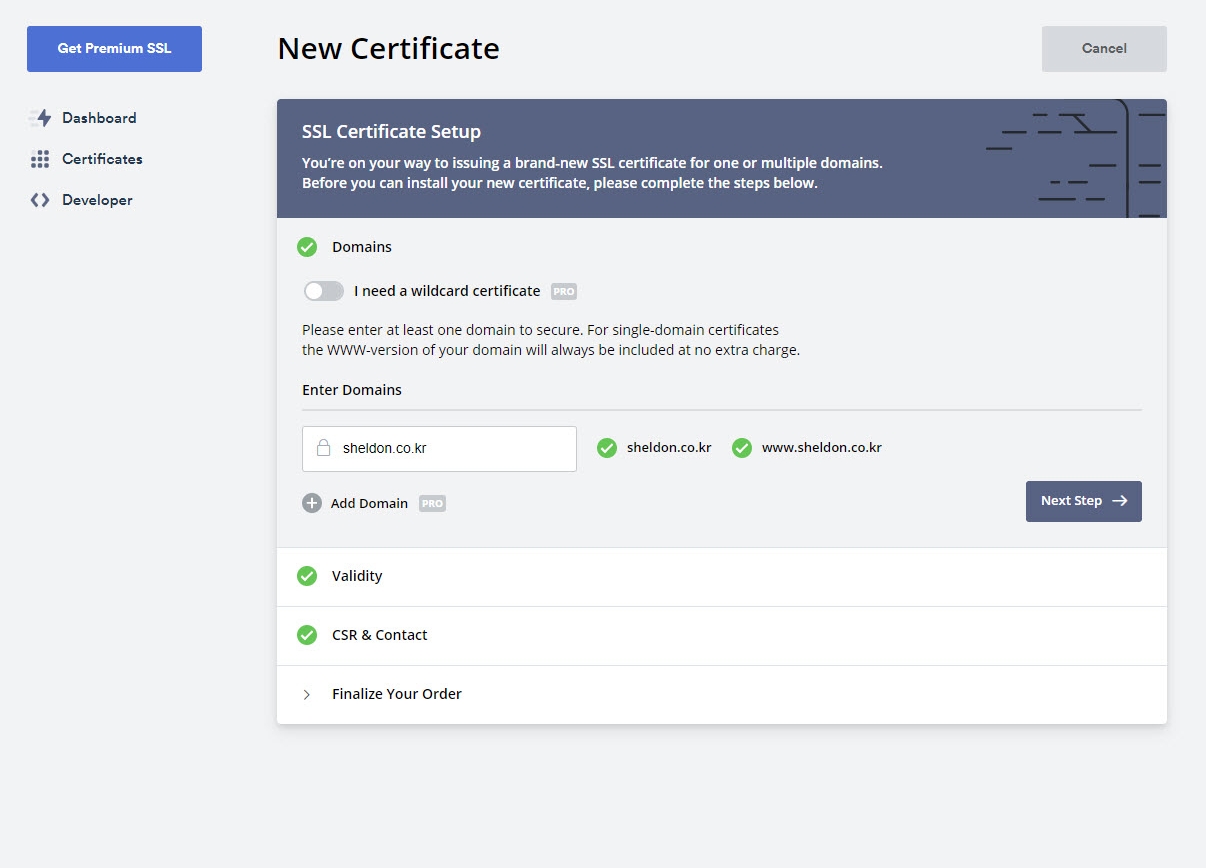
STEP 04. 인증서에 기간을 선택할수 있는 항목으로 90일 을 선택하고 다음 단계로 하시면되구요. 년단위를 사용하실꺼면 “PRO”를 선택하면 됩니다.
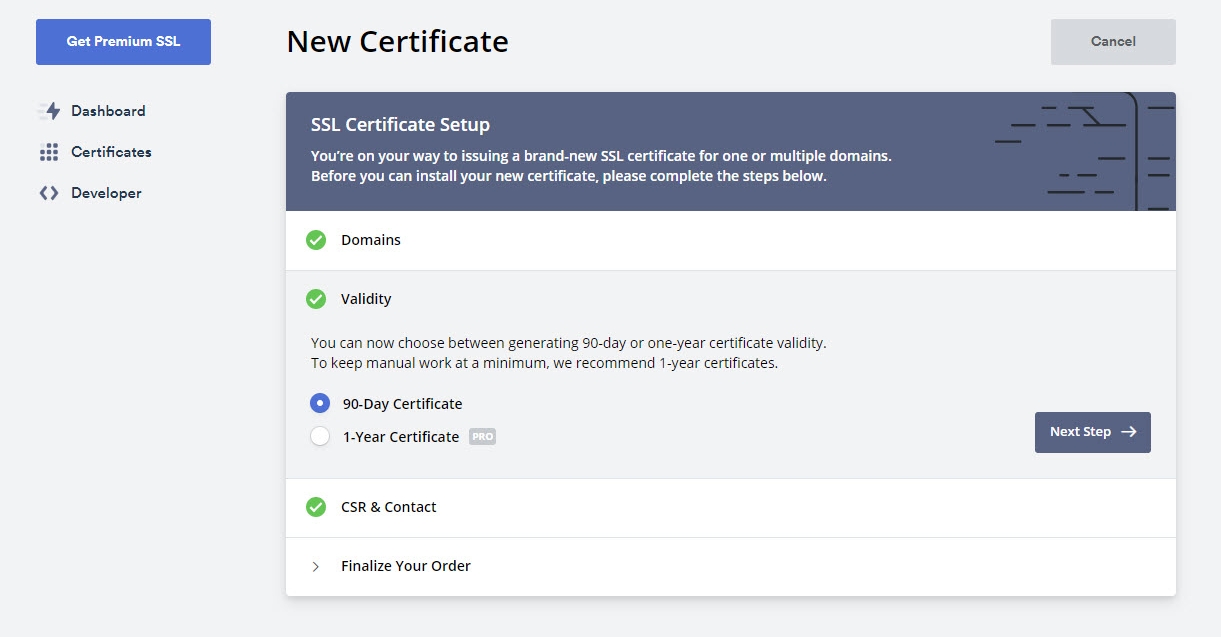
STEP 05. CSR & Contact 항목에서는 자동 생성기능을 활성화하고 다음단계로 진행합니다.
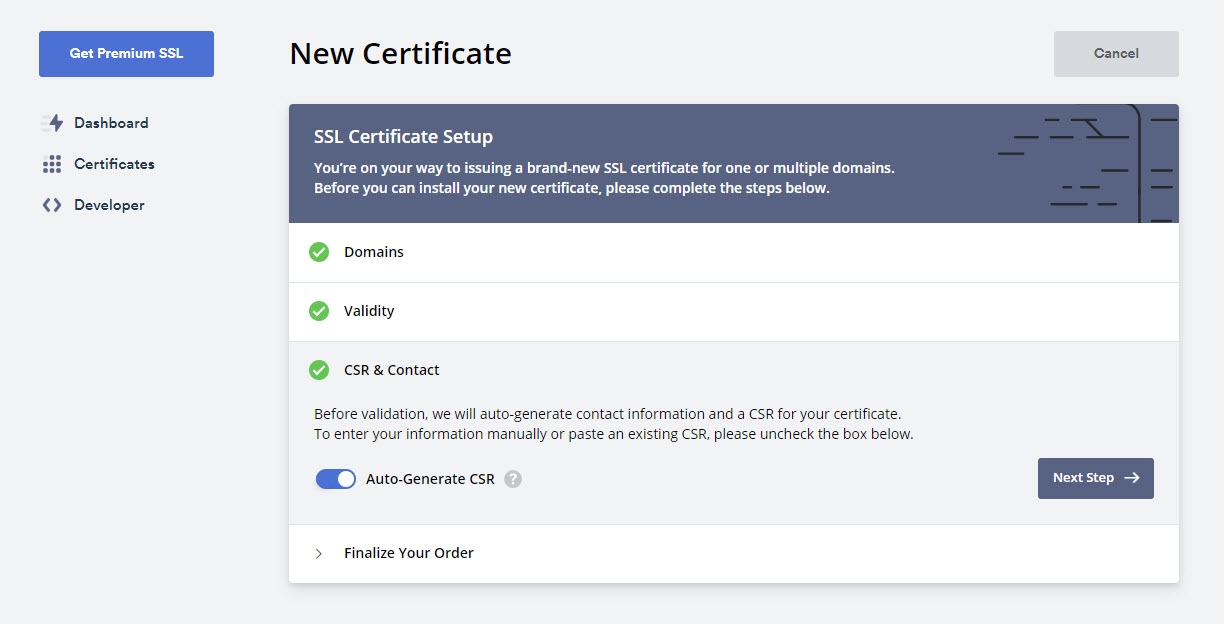
STEP 06. 서비스 모델에 대한 안내이기때문에 “Free”를 선택하고 다음단계로
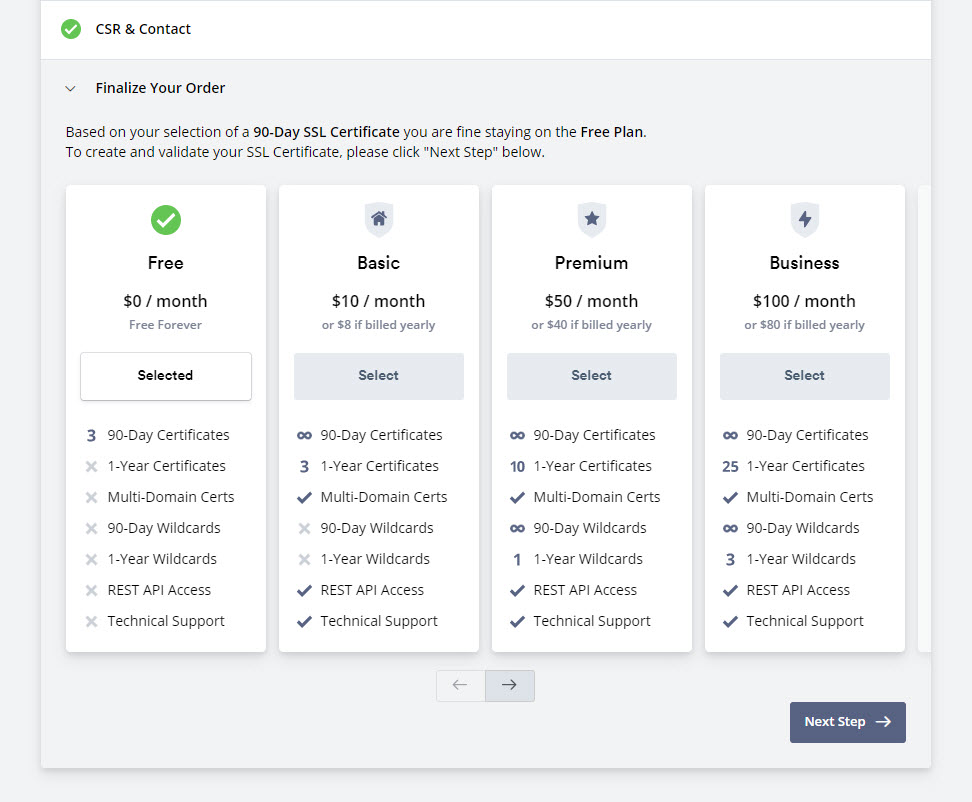
STEP 07. 소유권을 확인하는 인증 옵션중에 “HTTP file Upload”을 통한 인증을 선택하고 다음단계로 진행하게되면. 무작위로 작성된 txt 파일을 다운 받을수 있습니다.
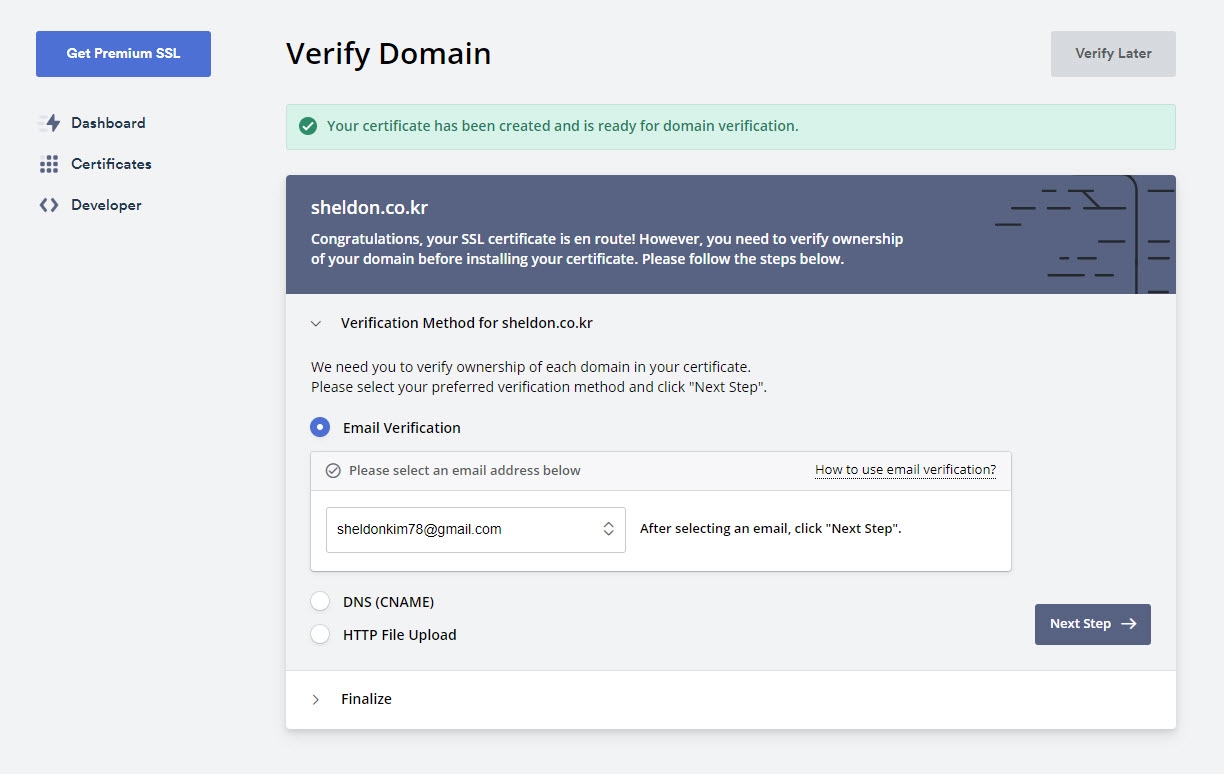
STEP 08. 소유권을 인증하는 파일을 아래 파일질라 소프트웨어를 통해 폴더를 동일하게 생성하고 업로드해줍니다.
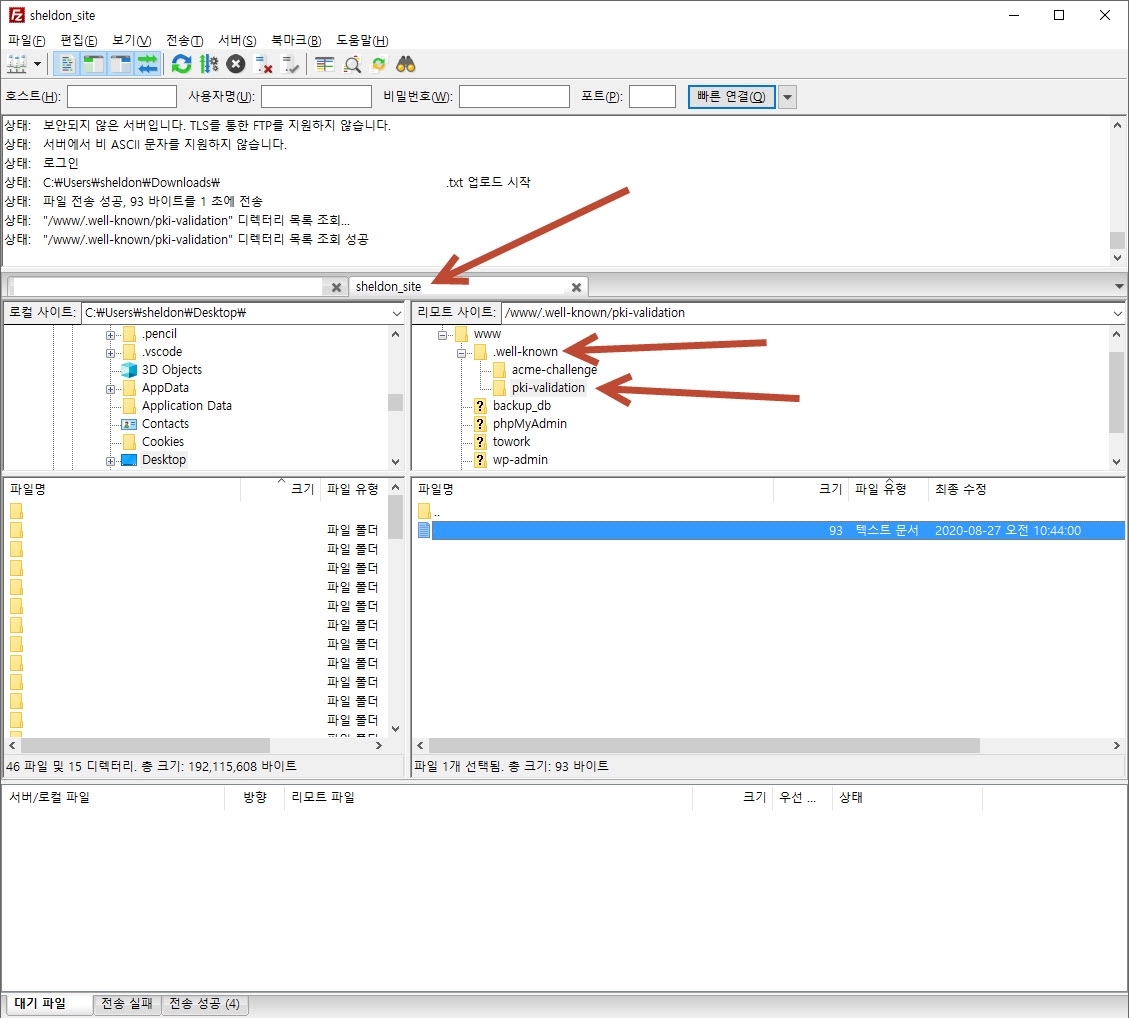
STEP 09. 도메인에 대한 소유권 확인 절차가 끝나게 되면 인증 절차후에 압축파일을 받게 되는데 압축된 파일을 보면 아래 3개의 파일을 확인할 수 있습니다.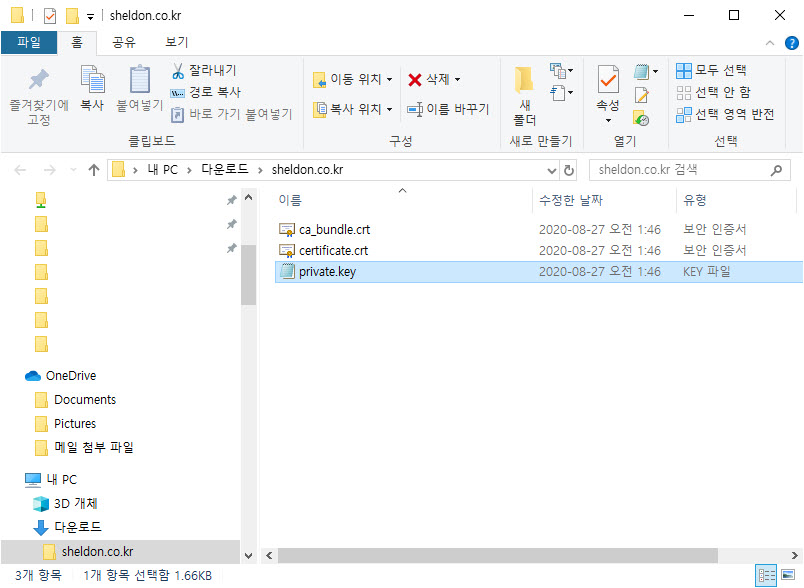
STEP. 10 위 이미지에서 확인할 수 있는 3개의 파일은 생성된 cst과 key를 90일 이후 https보안 인증서를 갱신할때 필요 하며, 카페24 호스팅에 SSL 관련 추가 부분을 업데이트 하기 위해서는 아리 이미지를 참고 하시기 바랍니다.
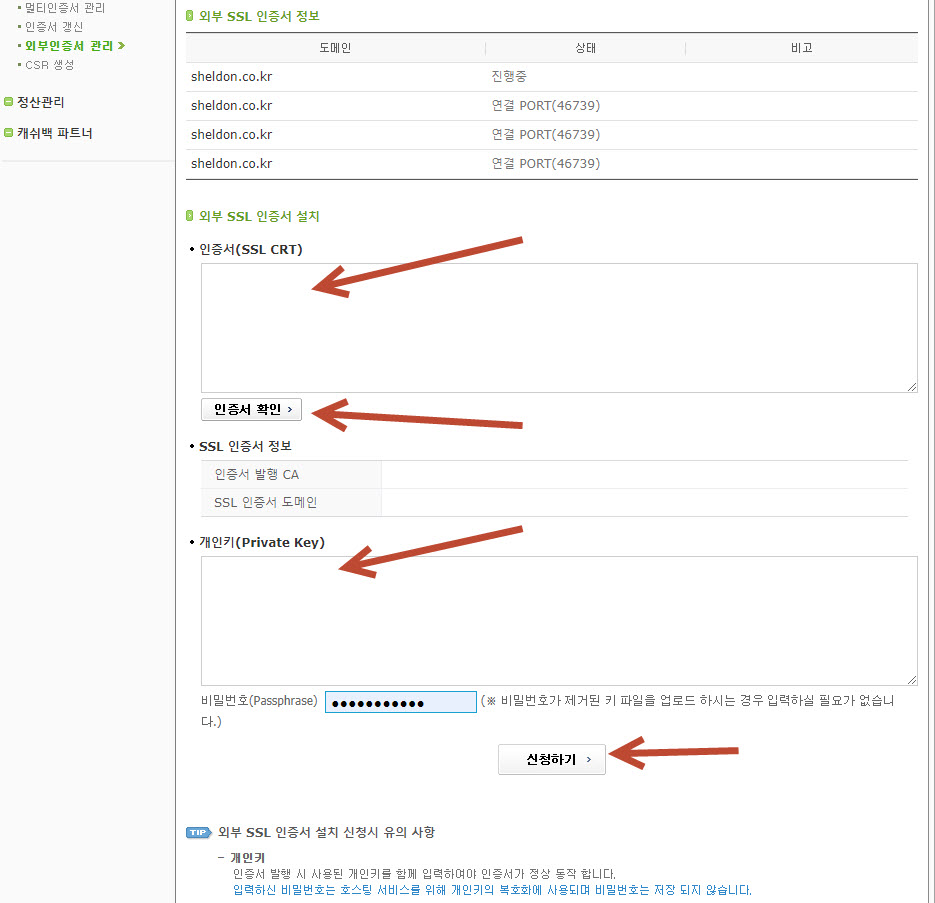
해당 부분에 certificate.crt 와 private.key의 내용을 메모장을 통해 열어 확인후 복사하여 붙여넣기 하면 됩니다. 이후 관련 신청하기를 눌러 마무리하게되면, 외부 SSL 인증서 설치 요청이 접수되었음을 알리는 팝업이 뜨게 됩니다. 팝업상의 공지는 요청접수후 3일이라고 공지되지만, 필자의 경우 5분안에 적용됨을 바로 확인할 수 있었습니다. 이상으로 SSL 인증서 설치에 대해 알아봤습니다.